苹果手机轻松读取U盘数据,实用教程与技巧揭秘
本文将为苹果手机用户详细介绍如何通过特定配件和软件实现U盘数据的读取,并分享一些实用技巧。
在数字化时代,苹果手机凭借其卓越的性能和生态系统赢得了全球用户的喜爱,对于习惯了安卓设备直接连接U盘的用户来说,苹果手机在数据读取方面似乎略显不便,不过,别担心,本文将为你揭秘如何在苹果手机上轻松读取U盘数据,让你的数据传输更加便捷高效。
一、苹果手机读取U盘数据的必备工具
中心句:苹果手机读取U盘数据需要借助Lightning转USB转换器或专用的U盘配件。
苹果手机并没有直接提供USB接口,因此要实现U盘数据的读取,我们需要借助一些外部工具,Lightning转USB转换器是最常见的选择之一,这款转换器可以将苹果手机的Lightning接口转换为标准的USB接口,从而允许你连接U盘进行数据传输,市面上还有一些专为苹果手机设计的U盘配件,它们通常集成了Lightning接口和USB接口,使用起来更加方便。
二、苹果手机读取U盘数据的步骤
中心句:通过连接转换器或专用U盘配件,并在手机上安装相应软件,即可实现U盘数据的读取。
1、连接转换器或U盘配件:将Lightning转USB转换器或专用的U盘配件连接到你的苹果手机上,确保连接稳固后,再将U盘插入转换器或配件的USB接口中。

2、打开文件应用:在你的苹果手机上打开“文件”应用,这是苹果自带的文件管理应用,可以方便地浏览和管理手机中的各类文件。
3、浏览U盘内容:在文件应用中,你应该能够看到一个名为“我的iPhone”或“iCloud Drive”的选项卡,旁边通常会有一个名为“位置”或“浏览”的按钮,点击这个按钮,然后滑动到列表的底部,你会看到一个名为“USB设备”或类似名称的选项,点击它,你就可以浏览U盘中的文件了。
4、管理U盘文件:在文件应用中,你可以对U盘中的文件进行复制、移动、删除等操作,你还可以将U盘中的文件分享到其他应用或保存到iCloud Drive中。
三、苹果手机读取U盘数据的实用技巧
中心句:通过一些实用技巧,可以进一步提升苹果手机读取U盘数据的效率和便捷性。
1、使用第三方文件管理应用:虽然苹果自带的文件应用已经足够强大,但一些第三方文件管理应用可能提供更多的功能和更好的用户体验,你可以尝试使用“Documents by Readdle”或“ES文件浏览器”等应用来管理U盘中的文件。
2、备份重要数据:在读取U盘数据之前,建议先备份U盘中的重要数据,这可以防止在数据传输过程中发生意外导致数据丢失,你可以使用iCloud Drive、Google Drive等云服务进行备份。
3、注意文件格式兼容性:苹果手机对文件格式的兼容性有限,在将文件保存到U盘之前,请确保它们是可以被苹果手机识别的格式,常见的兼容格式包括图片(JPEG、PNG)、视频(MP4、MOV)、音频(MP3、AAC)以及文档(PDF、Word、Excel等)。
参考来源:本文信息基于苹果官方文档、相关配件厂商的产品说明以及作者的实际测试经验。
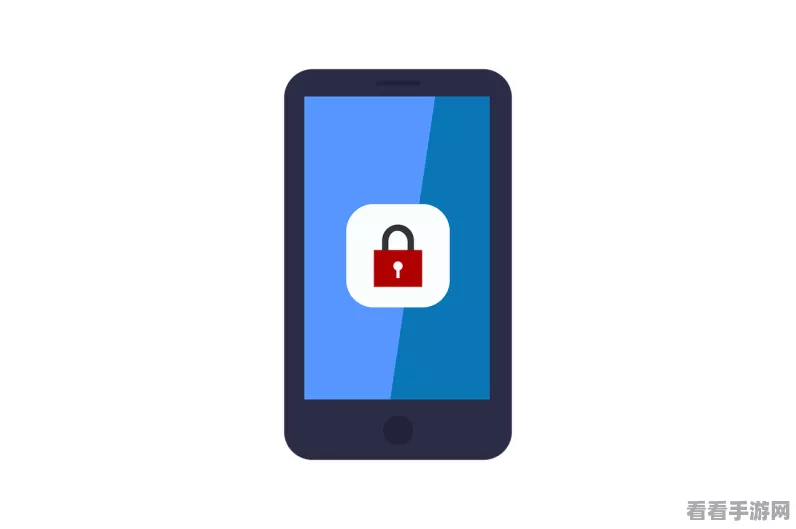
最新问答:
1、问:苹果手机读取U盘的速度快吗?
答:苹果手机读取U盘的速度取决于多个因素,包括U盘的读写速度、转换器的性能以及手机本身的性能,使用高质量的配件和较新的苹果手机可以获得更快的读取速度。
2、问:苹果手机可以读取哪些类型的U盘?
答:苹果手机可以读取大多数标准的USB闪存盘(U盘),不过,为了确保兼容性,建议选择那些专为苹果手机设计的U盘配件或经过认证的Lightning转USB转换器。
3、问:如果U盘中的数据在苹果手机上无法识别怎么办?
答:如果U盘中的数据在苹果手机上无法识别,可能是因为文件格式不兼容或文件已损坏,你可以尝试将文件转换为兼容的格式或使用其他设备检查文件的完整性,如果问题仍然存在,建议联系U盘制造商或苹果客服寻求帮助。




